Răspunsurile la întrebare, cum se face foc în Photoshop, câteva. Există numeroase tehnici diferite și simbioza lor, rezultatele se pot dovedi, de asemenea, diferite. În această lecție veți învăța nu numai cum să trageți focul într-una din căile posibile, ci și cum să creați desene interesante de incendiu.
Continuăm. Luați meciuri, o brichetă, kerosen și le scoateți de la copii și deschideți Photoshop-ul.
Crearea unui efect de foc
1. Creați un nou desen și setați-l la dimensiunea standard de 1200x800 pixeli, ca și al nostru, astfel încât să înțelegeți mai ușor setările.
2. Selectați ca culoare principală pe bara de instrumente, activați instrumentul "Umpleți" și umpleți-l cu negru.
3. Nu vom lua exemplul lui K. Malevich și nu ne vom ocupa de acest lucru, dar vom picta pătratul cu foc. Creați un nou strat gol făcând clic pe meniul corespunzător "Nou", apoi pe "Strat" sau făcând clic pe cel de-al doilea buton din partea dreaptă din fereastra straturilor (partea de jos).
4. Luați instrumentul Perie cu orice formă, de preferință mai greu pentru a fi mai clar. Selectați alb pe panou. Pentru frumusete am luat una dintre periile standard "Crack DP", poti sa iei obisnuita, sa faci o dimensiune mai mare si sa desenezi orice forma. Opacitatea ar trebui să fie 100%.
5. Acum du-te la fereastra "Straturi", faceți clic de două ori lângă numele său sau apăsați fx în partea de jos, selectând "Glow extern" - apare o fereastră cu efecte de strat.
5.1. Tocmai bifăm "Strălucirea externă" și, făcând clic pe ea cu mouse-ul, mergeți la setările sale și schimbați următoarele:
- modul de suprapunere - lumină dură;
- culoarea este roșu strălucitor.
Setările rămase rămân neschimbate, Fig.
5.2. Mergeți la secțiunea "Strălucire internă", bifați-o cu un semn de selectare, activați efectul și setați următoarele setări pentru acesta:
- modul de suprapunere - lumină dură;
Efectul este gata. Ce este pictat în alb, a devenit "ars cu foc". Straturile ar trebui să arate astfel, Fig.
Acum, la al doilea strat cu efecte, selectați întreaga imagine sau doar ceea ce ați atras cu zona dreptunghiulară și apăsați DEL. Pătratul a devenit din nou negru, dar avem încă un al doilea strat cu efecte pe care le vom desena. Și vom face acest lucru prin perii, pe care le vom crea noi.
Crearea unei perii în Photoshop
Puteți crea o pensulă din aproape orice imagine: o fotografie sau o fotografie. Acest lucru este foarte simplu:
1. Deschideți imaginea din care doriți să faceți o perie.
2. Selectați "Brush" din bara de instrumente.
3. Mergeți la meniul "Modificați" și faceți clic pe "Define Brush", în fereastra care apare, specificați numele și faceți clic pe "Ok". Când plasați cursorul peste imagine, veți vedea un contur, puteți ajusta dimensiunea ca de obicei: în meniul superior sau folosind parantezele pătrate.
Desenarea focului și întărirea efectului
Acum, cel mai interesant este să începem desenul. Am luat o fotografie de vultur zburând și am tăiat fundalul, apoi am creat o perie și am desenat-o pe fundal negru, Fig. Dacă fundalul nu este tăiat, acesta va arăta cam așa, Fig.7. De asemenea, un efect interesant, dar nu ceea ce avem nevoie acum.
Pensulă funcționează ca o ștampilă, dacă vrei să faci desenul mai viu, puneți o singură imprimare a pensulei și apoi, fără să vă mișcați nicăieri, faceți încă o dată. Dacă ai uitat să o faci imediat, nu contează, poți oricând să dublezi stratul, "focul" va deveni mai strălucitor.
Pentru a face imaginea mai realistă, instrumentul "Hand" vă va ajuta, cu ajutorul acestuia puteți umbra ușor "focul" de-a lungul conturului, ca și când ar atrage flăcările în sus, arătând de asemenea frumos. Am procesat vulturul de pene, luând setările pentru "mână": intensitate de 45%, mod normal și formă cu margini moi, Fig.
Putem trage câteva elemente strălucitoare prin perii standard, de exemplu, am făcut mai multe frotiuri cu o pensulă obișnuită pe coama calului - a "prins foc" chiar mai puternic, fig.9.
Și leul am desenat pământul arzător pe care se îndreaptă, Fig.10.
Puteți suprapune pe partea de sus a unei imagini separate, cu foc și pentru a reduce transparența acesteia, așa cum se face în imagine cu figura 11 vrăjitoare.
În imaginea "Magic Book" există și fum și foc pe partea de sus, fig.12.
Și aici am adăugat un strat de umplere albastră, Fig. 13.
Desenați o flacără în Photoshop
După ce a stăpânit această tehnică simplă, aproape că știi răspunsul la întrebarea cum să atragă foc în Photoshop. Singura diferență este că înainte de a crea o perie din imagine cu flacara, care sunt din abundenta pot fi descărcate din rețea, aveți nevoie de meniul „Imagine“ pentru a deschide secțiunea „corecție“ și faceți clic pe „inversiunea“ (în cazul în care flăcările pe un fond negru, și atât de des cazul). Focul devine albastru, iar fundalul este alb, atunci puteți crea o perie și vopsea, folosind efectele pe care le-ați învățat Figura 14.
După cum puteți vedea, sfera creativității se deschide incredibil.
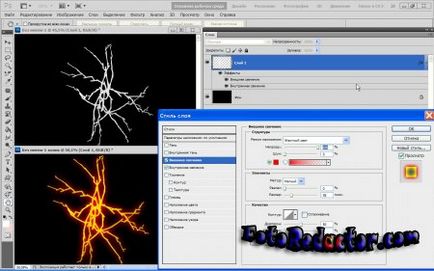
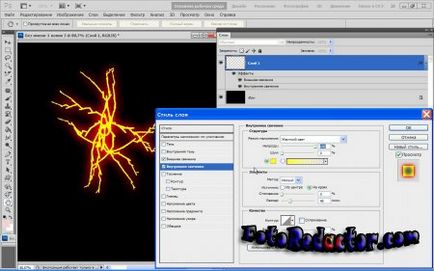
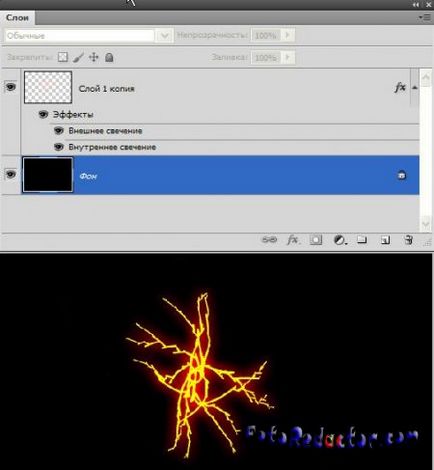
Trimiteți-le prietenilor: